steam如何切换语言 steam怎么改变界面语言
更新时间:2024-02-07 09:00:59作者:jiang
Steam是一款广受欢迎的数字发行平台,为全球游戏玩家提供了丰富多样的游戏资源,对于非英语母语的玩家来说,英文界面可能会造成一定的困扰。幸运的是Steam提供了简便的方法来改变界面语言,以便让玩家更加舒适地使用平台。无论是想要切换至自己的母语,还是学习外语,Steam的语言切换功能为玩家们提供了极大的便利。接下来我们将详细介绍如何在Steam上轻松切换语言,并改变界面语言以满足个人需求。
具体步骤:
1.首先打开steam,单击右上角的steam这个单词。就会出来好多选项,进入设置选项。
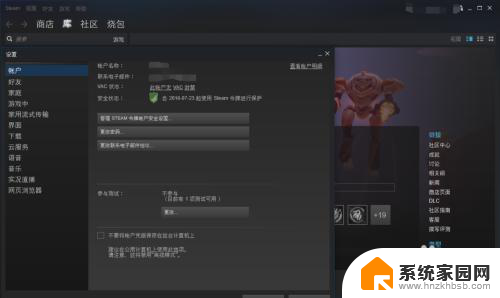
2.然后进入界面选项,会出来这个窗口。
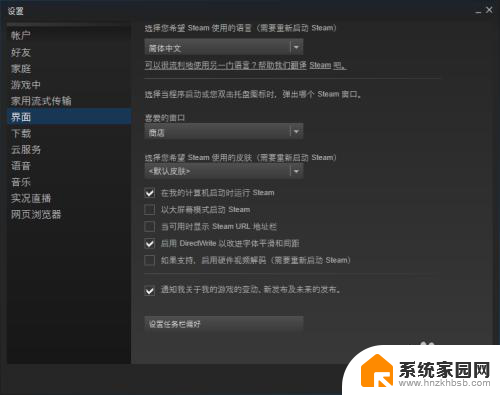
3.然后大家 应该知道了,就是修改那个第一栏的东西,修改成随便,重启steam
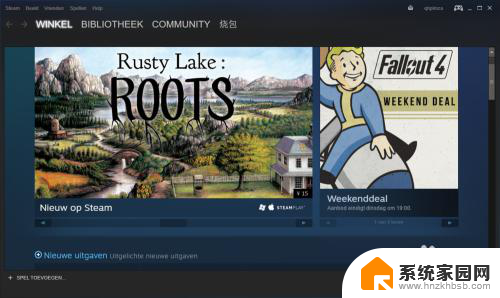
4.然后会发现变了!那么怎么变回来了,这个方法还是可行的,只要记住设置键的位置。
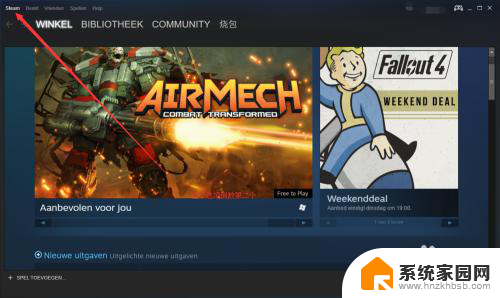
5.重复以上操作,重启steam。

6.很快就又回到中文了,好了教程就到这里!
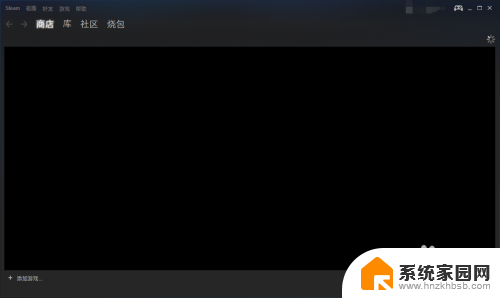
以上就是如何在Steam中切换语言的全部内容,如果你遇到了相同的问题,可以参考本文中介绍的步骤进行修复,希望对大家有所帮助。
steam如何切换语言 steam怎么改变界面语言相关教程
- 怎么把手机语言改成中文 怎么把手机的语言从英文改为中文
- 怎么转换键盘输入法 键盘快速切换不同语言输入法
- windows只支持一种显示语言怎么办 Windows许可证只支持一个语言怎么处理
- 怎么改office英语版改回中文 Word如何从英文界面切换回中文界面
- 搜狗输入法不在语言栏 搜狗输入法语言设置不显示怎么办
- wps怎么变成中文 WPS中文语言设置
- 怎么设置steam中文 Steam如何设置中文界面
- steam登录界面怎么设置中文 Steam中文界面设置步骤
- steam全屏快捷键 Steam如何在大屏和窗口之间快速切换
- 电脑英文怎么转中文 Windows 10系统语言修改为中文的步骤
- 电视设置没有无线连接怎么办 电视连不上WiFi怎么处理
- 小米连接蓝牙耳机 小米蓝牙耳机如何与手机配对连接
- 首行缩进字符怎么设置 Word如何设置首行缩进
- 电脑上的文件怎么传到ipad上 通过何种途径将电脑文件传入iPad
- 手机外屏有裂缝可以修复吗 手机屏幕破裂15分钟修复方法
- 电脑右下角没有wifi显示,如何连接 电脑任务栏无线网络连接图标不见了怎么处理
电脑教程推荐
- 1 电脑上的文件怎么传到ipad上 通过何种途径将电脑文件传入iPad
- 2 钉钉在电脑上怎么设置自动登录 钉钉电脑版开机自动登录设置方法
- 3 怎样设置手机锁屏时间 手机自动锁屏时间设置方法
- 4 windows defender删除文件恢复 被Windows Defender删除的文件怎么找回
- 5 微信怎么语音没有声音 微信语音播放无声音怎么恢复
- 6 dwm.exe系统错误 dwm.exe进程是什么作用
- 7 键盘上字母打不出来 键盘按键失灵怎么解决
- 8 微信怎么把字变大 电脑微信如何设置字体大小
- 9 华为怎么取消锁屏杂志 华为手机杂志锁屏如何关闭
- 10 电脑怎么设置日历显示节假日 电脑设置农历显示方法